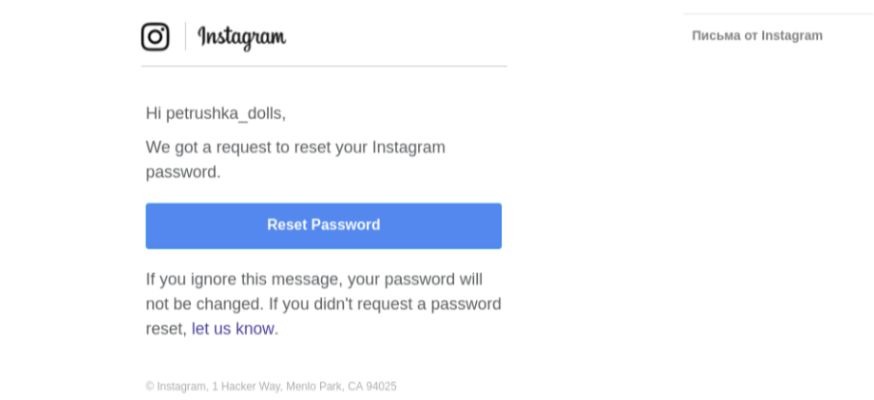Заходим в Инстаграм на втором телефоне
В современном обществе у каждого человека есть телефон, поэтому общение на расстоянии становится проще при помощи социальных сетей. Такая социальная сеть, как Инстаграм становится не только способом общения, но и средством заработка для многих людей.
С покупкой нового телефона возникает необходимость восстановления старого аккаунта и перенос данных сети Инстаграм на втором телефоне.
Перенос Инстаграма на новый телефон: пошаговое руководство
С Android на Android
На самом деле, в переносе данных аккаунта социальной сети Инстаграм нет ничего сложного, особенно если делать это с Аndroid на Android. Для соц.сети не требуется дополнительных программ. Достаточно скачать Инстаграм с Google Play и осуществить вход в аккаунт.
- Скачать приложение Инстаграм через Google Play.
- После установки открыть приложение.
- Ввести свои логин и пароль, и нажать кнопку «Вход».

После восстановления доступа будет возобновлена вся информация, находящаяся на странице пользователя. Все данные после регистрации в социальной сети Инстаграм сохраняются автоматически.
Читайте также: Просматриваем и скачиваем все данные аккаунта в Инстаграм
С iPhone на iPhone
Для переноса данных сети Инстаграм с Аndroid на Android и с iPhone на iPhone нет существенной разницы, и нужно произвести практически идентичные операции.
- Скачать мобильное приложение Инстаграм через магазин (приложение постоянно обновляется, в случае выхода новой версии лучше сразу же обновить).
- Осуществить вход, введя логин и пароль своего аккаунта, нажать кнопку «Войти».
- В случае отсутствия аккаунта, пользователям предлагается возможность входа через Facebook или регистрация в Инстаграм с новыми данными.
Стоит заметить, что при в ходе через Аndroid , пользователям также предлагается вход с помощью Facebook или регистрация с новыми данными.
Помимо всего прочего, если владелец аккаунта забыл пароль, он может восстановить его, использую электронную почту. Для этого необходимо нажать кнопку «Забыли пароль?»
Перенос с Android на iPhone
В данном случае, для того, чтобы зайти в Инстаграм с другого телефона, следует совершить немного другие действия и потребуется для этого немного больше времени.
1. Включить Интернет на одном и другом телефоне одновременно.
2. На iPhone скачать приложение Move to iOS.
Приложение Move iOS для iPhone- На iPhone открыть в следующем порядке: «Параметры» – «Программы и данные».
- На Android нажать в следующем порядке: «Продолжить» – «Подтвердить соглашение».
- Далее на iPhone выбрать «Перенести сведения с Android» – «Далее».
- Ввести код и начать передачу данных.
Вместе с передачей данных с одного телефона на другой будут перенесены все пароли и логины от всех приложений, поэтому пользователь легко сможет войти в Инстаграм.
Как сохранить данные Инстаграм для переноса на другой телефон
Другим, более сложным вопросом является возможность переноса данных при помощи других средств, таких как «Облачное хранилище», «Сим-карты» и другое.
Через облачное хранилище
Перенос данных на телефон можно осуществить с помощью облачного хранилища, используя его как передачу данных с одного телефона на другой. Для данной ситуации нужно выполнить следующие шаги.
- Войти «Play Market» и установить «Яндекс.Диск», введя запрос в поисковой строке.
- Запустить приложение и авторизоваться с помощью почты. Если у пользователя уже имеется аккаунт, войти под своими данными.
- Открыть папку «Файлы» и нажать «+». После этого скачать все данные с папки «Instagram».
- Скачать это же приложение на другом телефоне и войти с теми же данными на «Яндекс.Диск».
- После этого на телефоне открыть «Настройки» и перейти во вкладку «Аккаунты».
 Далее «Синхронизация» – «Mi Cloud».
Далее «Синхронизация» – «Mi Cloud». - Выбрать пункт «Включить» и переносите данные на телефон с сохранением учётной записи.
Вся информация, включая аккаунты социальной сети Инстаграм, будут перенесен на телефон без удаления. Поэтому не придётся переживать о том, как перевести данные Инстаграм с одного телефона на другой.
Используя карту памяти
Копирование файлов через карту памяти всегда имело место быть, в данном случае такая система будет очень кстати, если другие варианты переноса данных не работают.
- Необходимо зайти в файловую систему устройства.
- В данном меню нужно выбрать те папки, которые пользователь хочет перенести на новый телефон.
- Нажать на кнопку меню и пункт «Копировать». Затем перенести на карту памяти.
Данный способ того, как перенести Инстаграм на другой телефон, может быть самым простым, поскольку после этих действий требуется вставить карту памяти в другой телефон и перенести на него все сохранённые данные.
Через сим-карту
В данном случае поможет экспорт всех данных с одного телефона на другой, в том числе и учётной записи социальной сети Инстаграм.
- Требуется открыть папку «Контакты» и выбрать «Импорт и Экспорт».
- Далее выбрать пункт ««Экспорт на Sim 1 или 2»».
- Нажмите кнопку «Окей» и дождитесь загрузки.
- После этого нужно вставить сим-карту в другой телефон и перенести на него все данные.
В этом случае потери аккаунта Инстаграм не произойдёт, поскольку учётная запись будет сохранена и при последующем скачивании приложения вход в социальную сеть будет совершен автоматически.
Можно ли открыть доступ к одному Инстаграм на двух телефонах
Помимо вопроса о том, как привязать Инстаграм к другому телефону, пользователи социальной сети также интересуются: можно ли открыть доступ к одному Инстаграм на двух телефонах?
На самом деле такой вариант действий возможен, однако если вход производится не самим пользователем, то лучше сразу же сменить пароль своего аккаунта.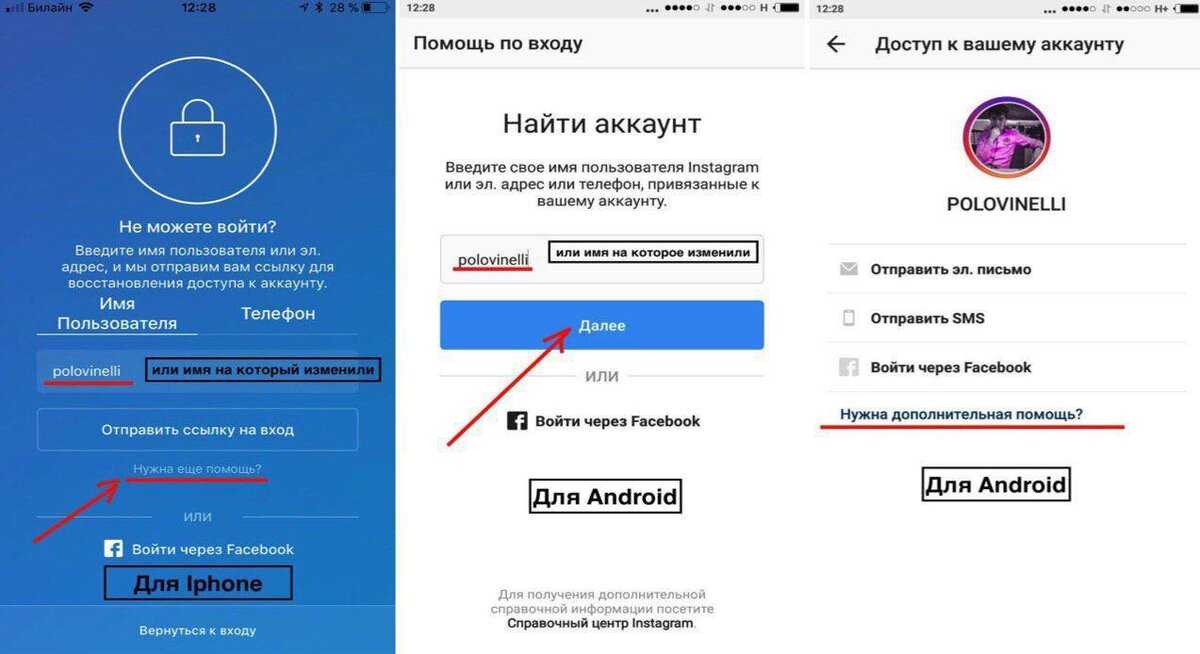
Если владелец учётной записи хочет войти через другое устройство в тот же аккаунт, нужно подтвердить своё действие и нажать кнопку «Это я».
Подтверждаем личностьВ данном случае система начнёт запрашивать подтверждение учётной записи о том, что войти в социальную сеть пытается именно владелец аккаунта.
Помимо всего прочего, Инстаграм может счесть возможным взломом подобный вход и временно ограничить доступ к странице пользователя.
Но не стоит переживать, если вы ввели верные данные от своего аккаунта на другом телефоне (втором), то система вас пропустит без проблем и вам также будут доступны все ваши посты, фотографии, истории, reels, директ и т.д.. Переносить ничего не нужно.
Также накладывается ограничение на возможные подписки, лайки и сохранения записей – система может заблокировать страницу на длительный срок.
Возможные ошибки и потеря данных из Инстаграм при переносе на другой телефон
Необходимо учитывать и то, что при переносе данных Инстаграм могут возникнуть сбои или ошибки, независящие от совершенных действий:
- На Гугл Диске удалились все данные, так как аккаунт бездействовал три месяца.
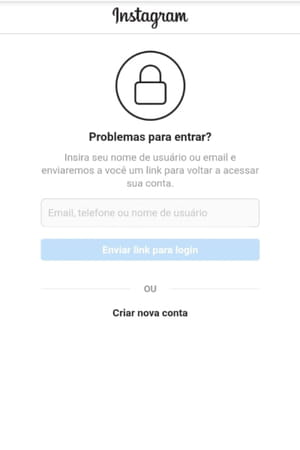 Если пользователь не заходил через свою учётную запись в течение 3-х месяцев, данные автоматически удаляются.
Если пользователь не заходил через свою учётную запись в течение 3-х месяцев, данные автоматически удаляются. - Не все данные скопировались на карту памяти. Это может быть связано с недостаточным количеством свободного места, поэтому заранее стоит подготовиться к такому варианту.
- На другом телефоне может не хватить места для переноса информации. В этом случае, пользователь может очистить карту памяти и попробовать перенести данные заново.
Все эти ошибки можно устранить, зная о них заранее. В случае если на телефоне или карте памяти недостаточно места, можно сразу освободить пространство, удалив ненужные приложения, фото или другие данные, которые не так часто используются.
Частые вопросы
“Можно ли передать аккаунт другому человеку на другой телефон”Политика социальной сети Инстаграм очень сильно придерживается конфиденциальности данных, указанных при регистрации. Про полную политику сохранения информации, пользователь может почитать в разделе «Справочный центр» – «Политика использования данных Instagram».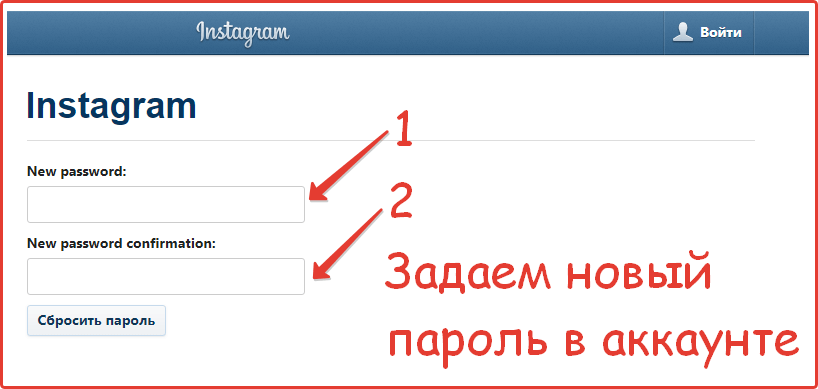
Все данные пользователь социальной сети Инстаграм находятся в постоянной защите, поэтому передать свой аккаунт другому человеку не представляется возможным.
В случае передачи данных другой пользователь должен иметь логин и пароль от аккаунта владельца.
Помимо всего прочего, при попытки входа на мобильный телефон по номеру или на почту владельца может прийти код подтверждения, который нужно указать для использования аккаунта в дальнейшем.
“Как перевести Инстаграм на другой номер телефона”Смена номера в социальной сети Инстаграм также подтверждается СМС-сообщением с паролем, который необходимо ввести. Для того, чтобы сменить номер телефона нужно совершить следующее:
- Открыть страницу своего профиля и зайти в «Настройки».
- Выбрать пункт «Аккаунт» – «Личная информация».
- Нажать на пункт «Телефон» и ввести актуальный номер, выбрать «Далее».

- Подтвердить смену номера телефона полученным смс-кодом.
После удачной смены телефона пользователю придёт сообщение о том, что номер изменен успешно.
“Можно ли войти в Инстаграм с двух разных телефонов”Вход в социальную сеть Инстаграм с двух телефонов возможен, однако каждый раз система будет запрашивать подтверждения того, что в профиль заходит именно владелец учётной записи.
При таком варианте нужно учитывать то, что Инстаграм может учесть вход через другой телефон как попытку взлома и заблокировать аккаунт на неопределенный срок.
Также, при входе в учётную запись со второго телефона, нужно подтвердить свою личность, нажав на кнопку «Это я».
Политика социальной сети Инстаграм направлена на конфиденциальность данных пользователей, поэтому вход в учётную запись будет ожидать подтверждения.
Делаем аккаунт Инстаграм без телефона
Рассказываем, как зарегистрировать новый аккаунт в Инстаграм* без номера телефона.
Можно ли сделать аккаунт без телефона в Инстаграм*
Да, можно. Но нужно понимать две вещи:
- Профиль не будет защищен двухфакторной аутентификацией, а значит его могут взломать или украсть. Если собираетесь создавать бизнес-страницу, то так рисковать не стоит и лучше привязывать страницу к телефону.
- Профиль без номера телефона может заблокировать Инстаграм*, если посчитает его подозрительным. Подозрительным может оказаться даже то, что вы создаете его на том же устройстве где был профиль с номером телефона.
Далее мы разберем, как создать аккаунт в Инстаграм* без номера телефона так, чтобы все прошло без проблем. О том как сделать бизнес-профиль – читайте в отдельном гайде.
Важно: на один почтовый ящик в Инстаграме* можно зарегистрировать не более 5 аккаунтов.
Как зарегистрироваться в Инстаграм* без номера телефона
Первый этап: регистрируем новую почту
Для начала нам потребуется создать новый почтовый ящик. В Справочном центре Instagram*, говорится, что нужно указывать электронный адрес, к которому есть доступ только у вас – т. к. он будет единственным способом восстановить пароль.
В Справочном центре Instagram*, говорится, что нужно указывать электронный адрес, к которому есть доступ только у вас – т. к. он будет единственным способом восстановить пароль.
Поэтому лучше зарегистрировать почту в надежном месте. Например в Яндекс.Почте. Можно, конечно, сделать и в Google, но там не всегда удается создать новый адрес без номера телефона.
Порядок действий:
- Заходим на страницу создания аккаунта в Яндексе.
- Заполняем поля: имя, фамилия, логин, пароль
- Нажимаем «У меня нет телефона».
- Выбираем вариант контрольного вопроса и ответа на него.
- Вводим капчу.
- Почта зарегистрирована и готова к работе.
Второй этап: регистрируемся в Инстаграме* с нового почтового ящика
Теперь у нас есть почта и остается только зарегистрироваться с помощью нее в Инстаграме*. Лучше делать это с помощью телефона и установленного на него приложения.
Важно: чтобы регистрация в Инстаграм* прошла без проблем, на всякий случай рекомендуем проводить ее на другом телефоне или поменяв сеть с вайфая на мобильную. Иначе Инстаграм* может обнаружить «подозрительные действия» и попросит вас ввести номер телефона для отправки кода и не постит без него дальше.
Иначе Инстаграм* может обнаружить «подозрительные действия» и попросит вас ввести номер телефона для отправки кода и не постит без него дальше.
Порядок действий:
1. Выйдите из аккаунта в приложении Инстаграм* (если вы там были). Находится кнопка в «Настройках», в пункте «Выйти из аккаунтов». Уберите галочку с пункта «Запомнить данные для входа». Также в новом окне может остаться старый профиль для автовхода. Нажмите «Удалить» – не волнуйтесь, аккаунт никуда исчезнет, пропадут лишь сохраненные пароли на вашем устройстве (вы же помните пароли от прошлых страниц?).
Выходим из профиля в Инстаграм*2. Регистрируем новый аккаунт. Появится страница для входа в Инстаграм*. Выберите пункт внизу экрана «Зарегистрируйтесь» (рядом с вопросом «У вас еще нет аккаунта?»)
3. Указываем почту. Выберите вкладку «Электронный адрес» и введите название только что созданного почтового ящика.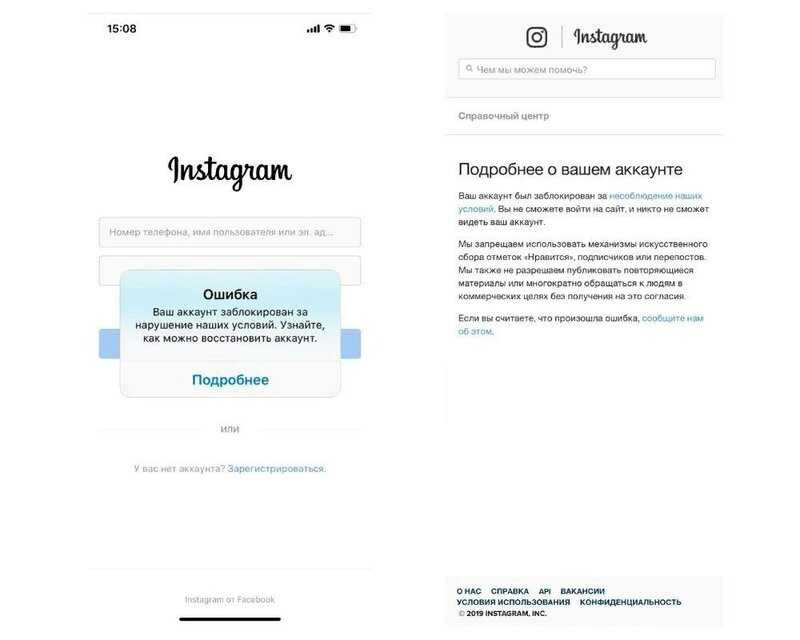 В следующем окне вам предложат ввести код – его отправят на ящик.
В следующем окне вам предложат ввести код – его отправят на ящик.
4. Придумайте логин (имя аккаунта) и пароль. Нажмите кнопку «Продолжить без синхронизации контактов», если это не требуется. Укажите дату рождения в следующем окне – Инстаграму* нужны эти данные для показа рекламы. Ставьте дату так, чтобы было старше 18 лет.
Вводим данные для нового профиля5. Добавляем фотографию профиля. Можно сразу опубликовать снимок как первый пост на аккаунте. Далее пропускаем окно с предложением привязать Facebook* и переходим на окна, где предложат подписаться на аккаунты. Можете выбрать кого-нибудь или пропустить.
Добавляем фото и пропускаем поиск друзей в Facebook*6. Аккаунт создан! Какое-то время остальные пользователи Инстаграм* будут видеть, что у вас новый аккаунт.
Обязательно заполните профиль: биография, имя, подпишитесь на любые аккаунты и выложите пару постов. Чтобы красиво оформить аккаунт, приходите нас мастер-класс «Оформляем аккаунт в Инстаграм*». С публикацией последних, если что, может помочь наш сервис автопостинга SMMplanner, в котором можно удобно распланировать время выхода целой серии публикаций.
Чтобы красиво оформить аккаунт, приходите нас мастер-класс «Оформляем аккаунт в Инстаграм*». С публикацией последних, если что, может помочь наш сервис автопостинга SMMplanner, в котором можно удобно распланировать время выхода целой серии публикаций.
Важно: соцсеть может заблокировать новый аккаунт в целях безопасности и все-таки попросит привязать номер телефона. Так, у автора этой статьи заблокировали три новых аккаунта во время написания материала.
Можно ли использовать временную почту и телефонные номера
Одно из решений – все же привязать номер телефона, купив новую сим-карту. Но в интернете можно найти много инструкций, где для регистрации нового аккаунта предлагают воспользоваться сервисами с временными телефонными номерами и почтой.
Мы в SMMplanner не рекомендуем использовать такие методы – есть высокий риск, что данные могут оказаться у третьих лиц, которые получат доступ к вашему новому аккаунту.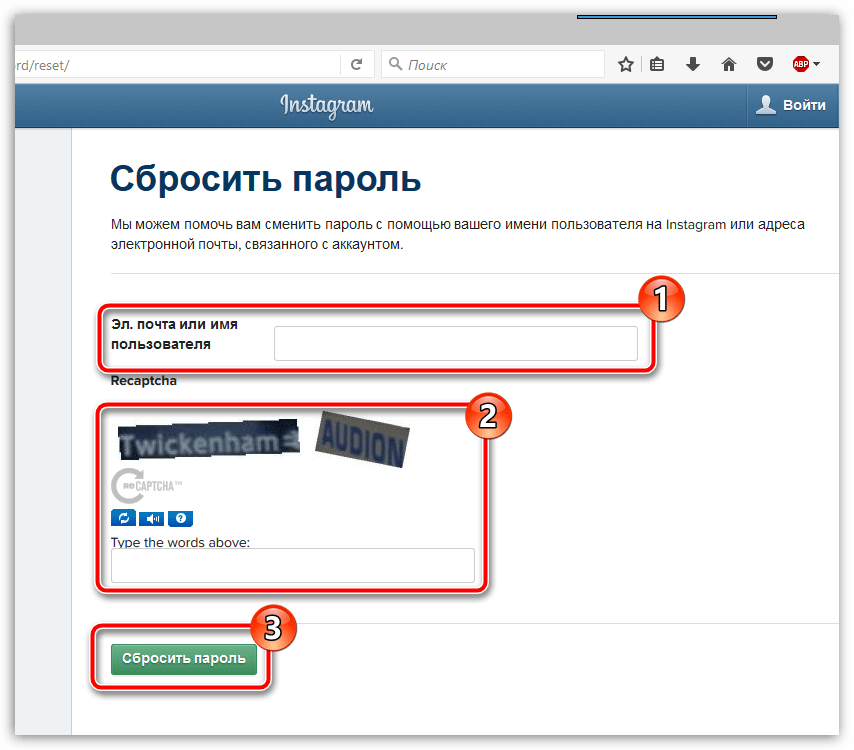
Особенно это касается сайтов с бесплатными телефонными номерами – подробнее можно узнать в небольшом расследовании Хабра, а еще в статье на VC.ru, где специалисты Digital Security показывают, что все данные из СМС находятся в открытом доступе.
Вывод: никогда не используйте временные номера телефона и почту для серьезных операций, которые связаны с документами, оплатой или передачей конфиденциальной информации.
Можно ли завести несколько профилей на один номер телефона
Вы можете привязать один номер телефона к любому количеству страниц, но помните, что лимиты на действия не увеличатся. С 2019 года Инстаграм* не публикует официальные данные по лимитам, но для новых аккаунтов это обычно не более 30 действий в час (подписки, отписки, лайки, комментарии). Если превысить лимит есть шанс получить бан аккаунта.
Как найти Instagram по номеру телефона: проверенные инструменты
Instagram не нуждается в представлении. Это король платформ социальных сетей, которые предоставили людям возможность общаться. Но, помимо помощи людям в воссоединении и общении с друзьями, Instagram также помогает компаниям и предприятиям лучше продавать свои перспективы людям во всем мире.
Это король платформ социальных сетей, которые предоставили людям возможность общаться. Но, помимо помощи людям в воссоединении и общении с друзьями, Instagram также помогает компаниям и предприятиям лучше продавать свои перспективы людям во всем мире.
Instagram имеет простой интерфейс, а поиск людей в приложении довольно прост. Но только если вы знаете их имя пользователя. Поскольку миллионы людей имеют уникальные имена пользователей на платформе, отслеживание конкретного человека иногда может оказаться тупиком.
В такие моменты поиск людей в Instagram по номерам телефонов может оказаться удобным. Используя этот трюк, вы можете отследить любую учетную запись Instagram, если номер зарегистрирован в учетной записи. В этой статье мы обсудим методы и инструменты, которые вы можете использовать для поиска пользователей в Instagram только по их номерам телефонов. Продолжайте читать.
Как найти людей в Instagram по номеру телефона
В Instagram есть встроенная функция «Найти людей», которая позволяет вам находить свои контакты в Instagram.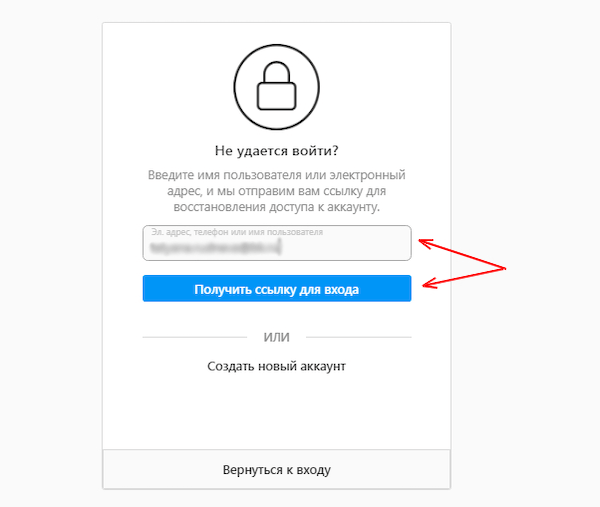 Помимо этой ручной функции, есть и другие способы легко найти пользователя Instagram. Мы обсудим их все в этой статье.
Помимо этой ручной функции, есть и другие способы легко найти пользователя Instagram. Мы обсудим их все в этой статье.
Использование встроенной функции Instagram
Прежде чем мы расскажем вам, как выполнять поиск в Instagram по номеру телефона, убедитесь, что номер человека, чей аккаунт вы ищете, сохранен на вашем устройстве. Более того, вы также должны помнить, что этот трюк работает только в том случае, если их номер зарегистрирован в их учетной записи.
Чтобы попробовать этот метод, сначала откройте Instagram и перейдите в свой профиль, нажав на маленький значок изображения в правом нижнем углу. Нажмите на значок с тремя линиями вверху. Затем нажмите «Найти людей», а затем «Подключиться» в разделе «Подключить контакты». Появится всплывающее окно с просьбой разрешить Instagram доступ к вашим контактам. Нажмите «Разрешить доступ». Просмотрите список имен в разделе «Предложено для вас» и проверьте, есть ли там человек, которого вы ищете.
Вы должны знать, что этот трюк не всегда эффективен.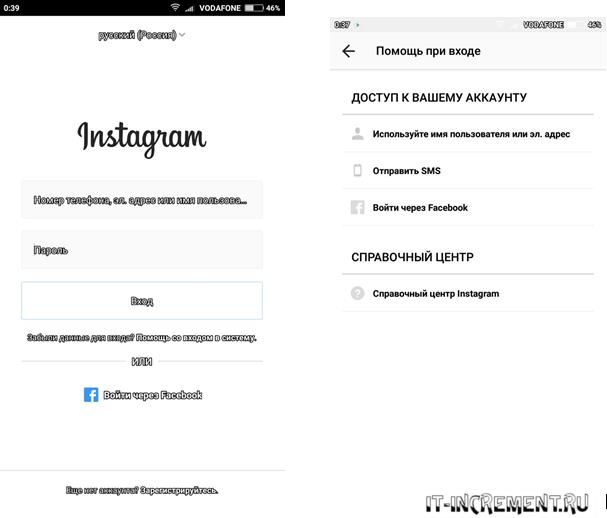 Если у вашего целевого человека есть номер, зарегистрированный в его учетной записи, то это хорошо. Но может появиться еще одна проблема. Поскольку встроенная функция точно не указывает, какая учетная запись связана с каким номером, вам может быть сложно найти точный профиль. На самом деле ваш целевой человек может быть в Instagram со своим номером, но он использует фальшивую учетную запись, и вы не можете идентифицировать его из списка предложений.
Если у вашего целевого человека есть номер, зарегистрированный в его учетной записи, то это хорошо. Но может появиться еще одна проблема. Поскольку встроенная функция точно не указывает, какая учетная запись связана с каким номером, вам может быть сложно найти точный профиль. На самом деле ваш целевой человек может быть в Instagram со своим номером, но он использует фальшивую учетную запись, и вы не можете идентифицировать его из списка предложений.
Помимо этой ручной функции, сторонние инструменты могут помочь вам отследить человека, которого вы ищете. Давайте посмотрим, что они из себя представляют.
Как найти людей в Instagram с помощью сторонних инструментов
Ручные методы просты, но не всегда работают. Несколько сторонних инструментов можно использовать для обнаружения учетных записей людей в Instagram только с их телефонными номерами. Давайте углубимся.
1. BeenVerified
BeenVerified — это мощный инструмент, который может найти информацию о вашем целевом человеке за считанные минуты. Если есть номер телефона, который постоянно звонит вам, и вы не знаете, кто это, вы можете просто использовать BeenVerified для обратного поиска телефона. Помимо поиска кого-либо по его контактному номеру, вы также можете найти более подробную информацию, используя его имя, адрес электронной почты, домашний адрес и имя пользователя.
Если есть номер телефона, который постоянно звонит вам, и вы не знаете, кто это, вы можете просто использовать BeenVerified для обратного поиска телефона. Помимо поиска кого-либо по его контактному номеру, вы также можете найти более подробную информацию, используя его имя, адрес электронной почты, домашний адрес и имя пользователя.
Платформа поможет вам найти целевого человека, используя все, что вы о нем знаете. Вы можете использовать BeenVerified, чтобы предоставить инструменты, необходимые для получения дополнительной информации о людях, с которыми вы взаимодействуете в Интернете.
2. Spokeo
Spokeo — еще один инструмент, который может помочь вам найти информацию о ком-то, используя только его номер телефона. Перейдите на Spokeo и введите номер телефона целевого человека, и инструмент предоставит вам такую информацию, как профили в социальных сетях, судебные протоколы, адреса электронной почты и другую подобную информацию.
Вы можете использовать функцию поиска по телефону, чтобы найти информацию о целевом человеке. Инструмент также может помочь вам найти людей, используя их адреса электронной почты, имена и домашние адреса. Функция поиска Spokeo просматривает тысячи источников, чтобы найти личность владельца и учетные записи в социальных сетях. Там, где это возможно, вся информация собирается в один простой для чтения отчет.
Инструмент также может помочь вам найти людей, используя их адреса электронной почты, имена и домашние адреса. Функция поиска Spokeo просматривает тысячи источников, чтобы найти личность владельца и учетные записи в социальных сетях. Там, где это возможно, вся информация собирается в один простой для чтения отчет.
3. SignalHire
Signalhire.com — еще один мощный инструмент, который может найти информацию о вашем целевом человеке всего за несколько минут. Его можно использовать как расширение для браузера с огромной базой данных из тысяч человек. Благодаря функции обратного поиска телефона вы должны скопировать и вставить номер телефона или адрес электронной почты в поле поиска. Инструмент свяжется с вами с их профилями в социальных сетях и другой информацией.
В SignalHire легко ориентироваться благодаря быстрому и понятному пользовательскому интерфейсу. Кроме того, инструмент содержит множество функций, которые незаменимы для клиентов. Самое приятное то, что инструмент удаляет устаревшие, недействительные и нерелевантные данные, оставляя вам только точную информацию.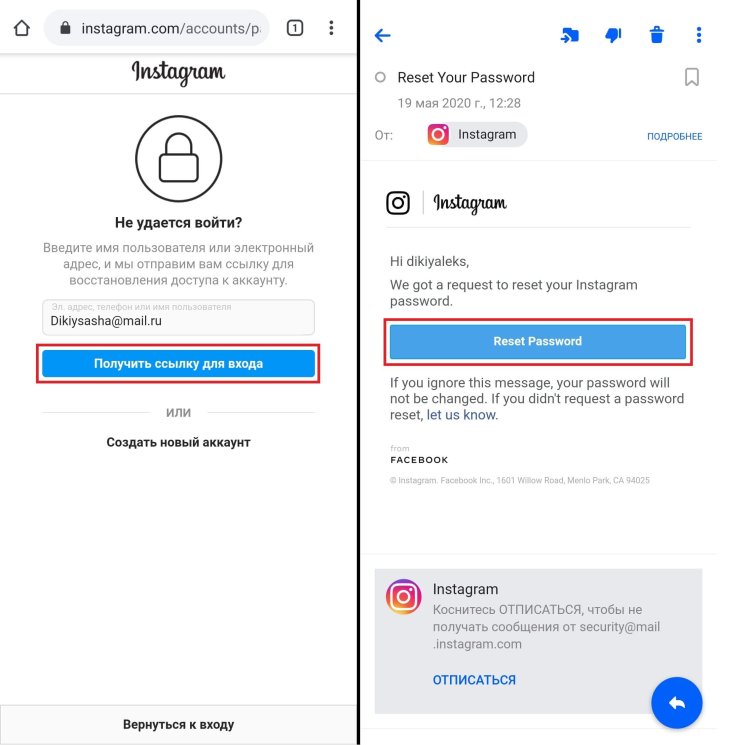
4. PeopleLooker
PeopleLooker — это веб-сайт, который может помочь вам найти любую информацию о вашем целевом человеке. Просто предоставьте инструменту информацию, такую как адрес электронной почты или номер телефона цели. Затем инструмент извлечет больше данных о человеке, включая его учетные записи в социальных сетях, возраст и судимость. PeopleLooker будет более эффективен в поиске информации, если вы предоставите больше данных.
Интерфейс PeopleLooker очень похож на BeenVerified и одинаково прост в использовании. В их обширных отчетах о поиске содержится множество деталей, таких как имена, фотографии, адреса, судебные протоколы, судимости, родственники, адреса и другая подобная информация.
Другие способы найти чей-то профиль в Instagram
Упомянутые выше приемы и методы — это лучший способ найти чей-то профиль в Instagram по номеру телефона. Но что, если у вас даже нет их номера телефона или имени пользователя, но вы все равно хотите найти их в социальной сети? Давайте рассмотрим еще несколько трюков, которые вы можете попробовать.
1. Через Facebook
Вы также можете найти чей-то профиль в Instagram через его Facebook. Однако, как и в случае с номером телефона, вы должны убедиться, что их учетная запись Facebook синхронизирована с их учетной записью Instagram, и только тогда вы сможете успешно использовать этот метод. Обратите внимание, что сначала вам нужно подружиться с целевым пользователем на Facebook.
Далее откройте Instagram и перейдите в личный профиль. Нажмите на значок гамбургера (три горизонтальные линии) вверху. Затем нажмите «Найти людей», а затем «Подключиться» в разделе «Подключиться к Facebook». Войдите в свой профиль Facebook и просмотрите список предложений. Скорее всего, если ваш целевой пользователь подключил свои учетные записи Facebook и Instagram, вы легко найдете их в Instagram.
2. Использование их фотографий
У вас есть фотография вашего целевого пользователя и вы хотите найти его в социальных сетях? Теперь вы можете сделать это с помощью Google. У Google есть невероятная функция поиска фотографий, которая может найти информацию, связанную с этой фотографией. Если вы используете свой рабочий стол, просто зайдите в Google и нажмите «Изображения» рядом с «Gmail». Далее нажмите на камеру в строке поиска и загрузите фото. Если фотография была загружена целевым пользователем в свой профиль в Instagram, Google легко ее найдет.
У Google есть невероятная функция поиска фотографий, которая может найти информацию, связанную с этой фотографией. Если вы используете свой рабочий стол, просто зайдите в Google и нажмите «Изображения» рядом с «Gmail». Далее нажмите на камеру в строке поиска и загрузите фото. Если фотография была загружена целевым пользователем в свой профиль в Instagram, Google легко ее найдет.
Кроме того, вы также можете использовать Google Lens на своем телефоне. Загрузите фотографию в приложение, которое просканирует элементы фотографии, чтобы узнать о ней информацию. Если вам повезет, вы сможете получить доступ к их профилю в Facebook или Instagram.
3. Через общий профиль пользователя
Этот метод не самый лучший при поиске кого-то в Instagram, но когда другие уловки ничего не дают, вы всегда можете использовать чужой профиль, чтобы найти профиль Instagram вашего целевого человека. Если вы знаете, что целевой человек дружит с общим другом и за ним следят в Instagram, вы можете просто зайти в профиль общего друга и просмотреть его список подписчиков.
Кроме того, вы также можете сканировать лайки и комментарии в профиле общего друга, чтобы увидеть, прокомментировал ли целевой человек что-нибудь или понравилось.
Заключительные мысли
Instagram — замечательная платформа, облегчающая общение с людьми. Однако, если вы не знаете чье-то имя пользователя, попытка найти его на платформе социальных сетей может быть мучительной. Хорошей новостью является то, что если вы знаете их номер телефона, адрес электронной почты и имя или у вас есть какая-либо другая информация о них, вы можете использовать упомянутые выше уловки, чтобы найти их профиль в Instagram.
Как изменить номер телефона своей учетной записи в Instagram
Чтобы повысить безопасность вашей учетной записи, Facebook и Instagram советуют пользователям добавлять свои номера телефонов. В частности, вам необходимо указать свой номер телефона, чтобы использовать двухфакторную аутентификацию. Но что произойдет, если вы поменяете свой старый номер телефона на новый?
В этой статье мы покажем вам, как изменить свой номер телефона в Facebook и Instagram.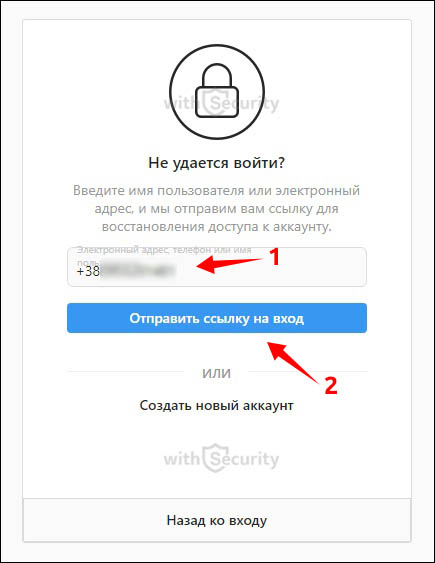
Как изменить номер телефона своей учетной записи в Instagram
Давайте покажем вам пошаговую процедуру смены номера вашей учетной записи в Instagram:
- Войдите в свою учетную запись Instagram.
- Нажмите на свой аватар в правом нижнем углу, чтобы открыть раздел профиля.
- Нажмите «Редактировать профиль».
- Прокрутите вниз до поля ввода номера телефона.
- Приступите к удалению текущего номера и замените его новым, а затем нажмите «Далее». На этом этапе Instagram отправит код подтверждения на ваш старый номер.
- Введите код подтверждения.
- После принятия кода установите флажок в правом верхнем углу, чтобы подтвердить изменение.
И вуаля! Вы изменили свой номер телефона.
Как изменить номер телефона в Instagram без входа в систему?
Ответ на этот вопрос прост. Вы не можете изменить свой номер телефона, если вы не вошли в систему.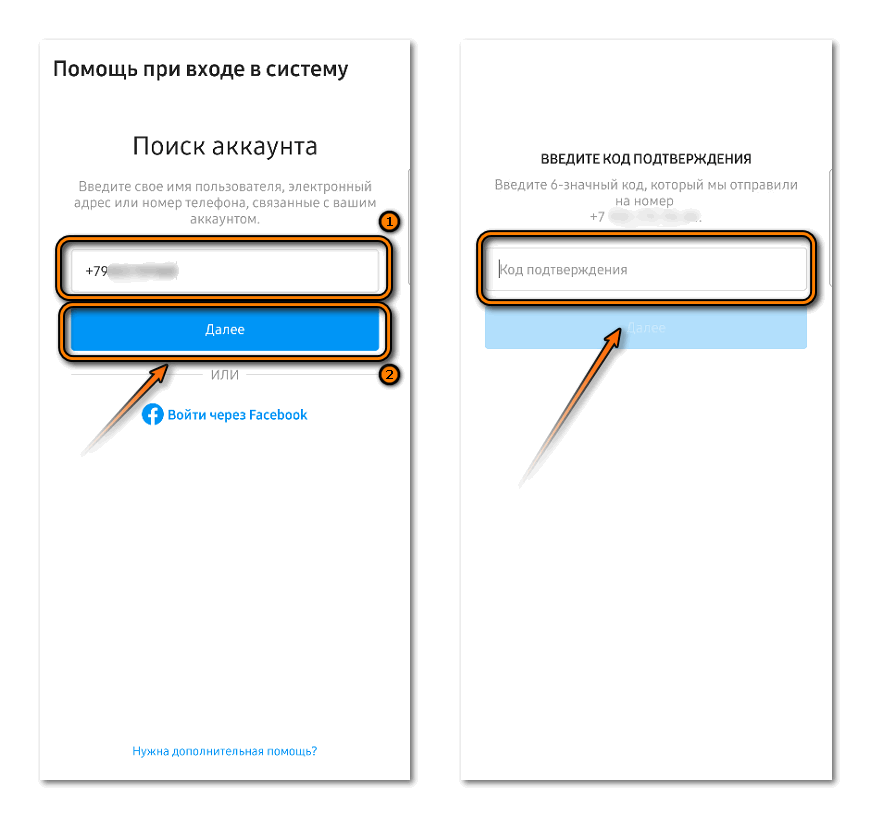 Фактически, вы не можете редактировать какую-либо часть своего профиля в Instagram, не войдя в систему. И легко понять, почему. Если бы это было возможно, кто угодно мог бы изменить ваши личные данные без вашего ведома или одобрения, и это создало бы серьезную проблему безопасности.
Фактически, вы не можете редактировать какую-либо часть своего профиля в Instagram, не войдя в систему. И легко понять, почему. Если бы это было возможно, кто угодно мог бы изменить ваши личные данные без вашего ведома или одобрения, и это создало бы серьезную проблему безопасности.
Если у вас возникли проблемы со входом в систему, вы можете использовать существующий номер или адрес электронной почты, чтобы восстановить доступ. Для этого просто нажмите «Забыли пароль» внизу страницы входа и следуйте инструкциям на экране.
Как войти в Instagram с новым номером
После того, как вы успешно изменили свой номер телефона, войти в свою учетную запись несложно. Просто откройте приложение Instagram и введите свое имя пользователя и пароль. Если вы используете ПК с Windows, просто зайдите на официальную страницу входа в Instagram и введите свои данные для входа.
Как изменить свой номер телефона на Facebook
Как и Instagram, Facebook просит пользователей добавить номер телефона, чтобы обеспечить дополнительный уровень безопасности. Это может помочь вам сбросить пароль, если вы его забудете. Если по какой-либо причине вам нужно изменить свой номер, сделайте следующее:
Это может помочь вам сбросить пароль, если вы его забудете. Если по какой-либо причине вам нужно изменить свой номер, сделайте следующее:
- Войдите в свою учетную запись.
- Нажмите на стрелку в правом верхнем углу главной страницы.
- Нажмите «Настройки».
- На левой боковой панели нажмите «Мобильный».
- Нажмите «Удалить», а затем нажмите «Удалить телефон», чтобы подтвердить свой выбор.
- Нажмите «Добавить телефон», введите новый номер и нажмите «Продолжить». Чтобы завершить процесс, Facebook попросит отправить вам код подтверждения в текстовом сообщении.
- Введите код подтверждения и нажмите «Подтвердить».
Как удалить свой номер телефона из Instagram
Если вы не хотите, чтобы ваш номер телефона оставался в Instagram, вы можете легко удалить его. Для этого:
- Войдите в свою учетную запись Instagram.
- Нажмите на свой аватар в правом нижнем углу, чтобы открыть раздел профиля.
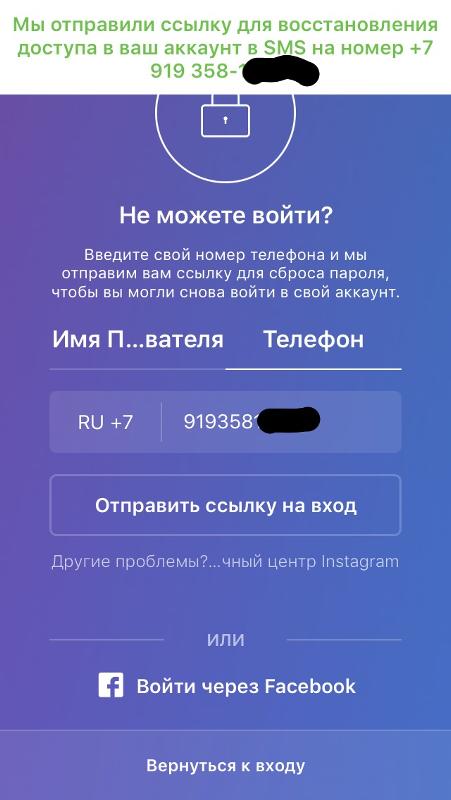
- Нажмите «Редактировать профиль».
- Прокрутите вниз и нажмите «Личные данные».
- Нажмите на свой номер телефона, а затем удалите его из текстового поля.
- Нажмите «Далее».
- Установите флажок в правом верхнем углу, чтобы сохранить изменения.
Как добавить свой номер телефона обратно в Instagram
Если по какой-то причине вы удалили свой номер из Instagram, добавить его снова очень просто:
- Войдите в свою учетную запись Instagram.
- Нажмите на свой аватар в правом нижнем углу, чтобы открыть раздел профиля.
- Нажмите «Редактировать профиль».
- Прокрутите вниз до поля ввода номера телефона.
- Введите свой номер телефона и нажмите «Далее». В этот момент Instagram отправит код подтверждения на ваш новый номер.
- Введите код подтверждения.
- После принятия кода установите флажок в правом верхнем углу, чтобы подтвердить изменение.
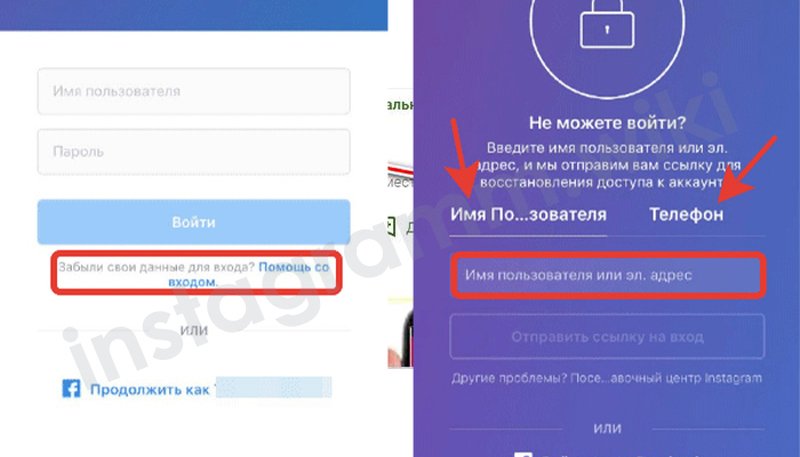
Как изменить свой номер телефона в Instagram для двухфакторной аутентификации
Некоторые пользователи Instagram сомневаются в двухфакторной аутентификации, потому что опасаются, что потеряют доступ к своей учетной записи, если изменят номер телефона. К счастью, это не так. Даже после включения двухфакторной аутентификации вы можете легко изменить свой номер. Вот как это сделать:
- Нажмите «Меню» в правом верхнем углу.
- Нажмите «Настройки», а затем откройте раздел «Безопасность».
- Нажмите «Двухфакторная аутентификация».
- Если двухфакторная аутентификация уже включена, переведите тумблер рядом с «Текстовое сообщение» в положение «ВЫКЛ».
- Переведите тумблер рядом с «Текстовое сообщение» в положение «ВЫКЛ».
- Нажмите «Изменить номер телефона».
- Введите новый номер телефона и нажмите «Далее».
- Введите код подтверждения, отправленный по SMS, а затем нажмите «Далее», чтобы продолжить процесс.

Что делать, если вы не можете восстановить доступ к своей учетной записи в Instagram
Если у вас возникли проблемы со входом в свою учетную запись Instagram, возможно, вы забыли свое имя пользователя или пароль. Если это произойдет, не расстраивайтесь. Просто нажмите «Забыли пароль» чуть ниже страницы входа. Затем вам будет предложено использовать свой телефон или адрес электронной почты в качестве инструмента восстановления учетной записи. Будет отправлена ссылка на предпочитаемый вами инструмент восстановления, который вы затем сможете использовать, чтобы вернуться в свою учетную запись.
Дополнительные часто задаваемые вопросы
Как удалить свой номер из Instagram?
Просто откройте раздел личной информации и удалите свой номер телефона.
Что делать, если я потерял доступ к своему номеру телефона в Instagram?
Нажмите «Забыли пароль» под страницей входа и следуйте инструкциям на экране. После этого вы получите ссылку для возврата в свой аккаунт.